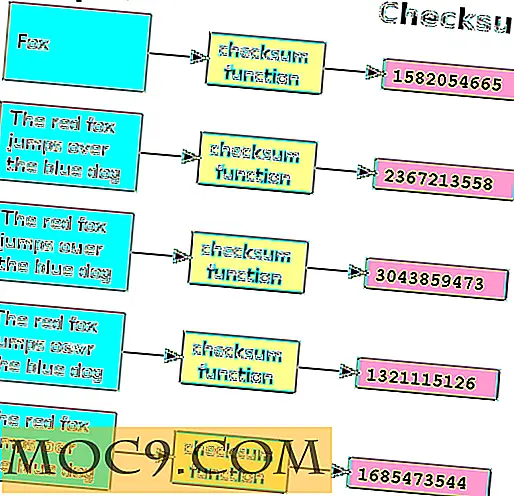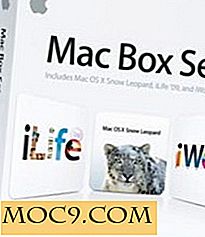4MLinux Review and Installation Guide
4MLinux ist eine kleine Linux-Distribution, die auf die vier M's, die in diesem Fall Maintenance (System Rescue Live CD), Multimedia, Miniserver und Mystery (Spiele) sind, ausgerichtet ist. Jedes der M's hat seine eigene spezielle Version von 4MLinux, also gibt es "4MLinux Server Edition", "4MLinux Rescue Edition" und so weiter. Oder Sie können die All-in-One-Version herunterladen, die alle vier vereint. Der 4MLinux-Bericht wird die All-in-One-Version behandeln.

4MLinux benötigt nicht sehr viele Systemressourcen. Die standardmäßige Desktopumgebung benötigt weniger als 64 MB RAM und weniger als 1 GB Festplattenspeicher bei vollständiger Installation. Um einen so geringen Speicherbedarf zu erreichen, verwendet 4MLinux JVM (Joe's Window Manager) anstelle von speicherhungrigen Desktopumgebungen wie GNOME oder KDE.
Laden Sie die "4MLinux Allinone Edition" .iso-Datei von der 4MLinux-Download-Seite herunter. Brennen Sie es auf eine CD und booten Sie Ihren PC von der CD. 4MLinux startet als Live-CD. Verwenden Sie das mitgelieferte Installationsprogramm, um 4MLinux auf einer Festplatte zu installieren. Klicken Sie auf die Menüschaltfläche (das Footprint-Paar) und navigieren Sie zu 4MLinux -> Installer.

Das Installationsprogramm erstellt keine Partitionen für Sie. Es erwartet nur, dass Sie ihm mitteilen, welche Partition verwendet werden soll. Auf meinem Testsystem hatte die primäre Festplatte keine vorhandenen Partitionen. Bevor ich das Installationsprogramm ausgeführt habe, habe ich die mitgelieferte Kopie von GNU Parted verwendet, um eine ext4-Partition und eine Swap-Partition zu erstellen. Alternativ können Sie "fdisk" in einem Terminalfenster verwenden. Weitere Informationen zur Verwendung von fdisk finden Sie im Handbuch zum Verwalten von Festplattenpartitionen mithilfe von fdisk.

Sie können tatsächlich jede Zielpartition angeben (sogar NTFS- oder Linux-Swap), aber seien Sie gewarnt, welche Partition Sie auswählen, wird zu ext4 umformatiert, und alle Daten auf der Partition gehen verloren. Eine Sache zu beachten ist, dass, obwohl der Installer die Partition tatsächlich neu formatiert, erwartet, dass die Partition bereits ein Dateisystem darauf hat. Ist dies nicht der Fall, schlägt das Installationsprogramm fehl, da die Zielpartition nicht gemountet werden kann. Wenn Sie auf dieses Problem stoßen, erstellen Sie einfach ein Dummy-Dateisystem auf der Zielpartition wie folgt:
mke2fs / dev / sda1
Wobei "/ dev / sda1" die Zielpartition ist.
Nachdem Sie Ihre Zielpartition ausgewählt haben, müssen Sie bestätigen, dass die Partition formatiert werden soll. Sie müssen dann dem Installer mitteilen, ob 4MLinux das einzige Betriebssystem auf Ihrem PC sein wird. Wenn Sie versuchen, ein Dual-Boot-System zu erstellen, antworten Sie mit "Nein", wenn Sie gefragt werden: " Ist 4MLinux das einzige Betriebssystem auf Ihrem PC (y / n)? "

Vor dem Start der Installation zeigt der Installer eine Zusammenfassung der Änderungen an, die auftreten werden (z. B. dass die Zielpartition neu formatiert wird usw.). Bestätigen Sie die Änderungsliste, um die Installation zu starten. Die Installation ist textbasiert und sollte ziemlich schnell erfolgen. Schließen Sie das Installationsfenster und starten Sie es neu (ohne die CD im optischen Laufwerk).
Beim ersten Start wird 4MLinux weiterhin einige zusätzliche Dateien installieren und Sie werden dann aufgefordert, das root-Passwort festzulegen.

Wenn die Eingabeaufforderung "4MLinux" erscheint, geben Sie "root" und dann bei der nächsten Eingabeaufforderung das gerade festgelegte Passwort ein. Geben Sie Folgendes ein, um zur Desktopumgebung zu wechseln:
startx
Die vorinstallierte Software auf 4MLinux ist in eine der verschiedenen M Kategorien (Maintenance, Multimedia, Miniserver und Mystery) unterteilt. Ein Teil der Software ist nativ, wie der Standard-Webbrowser QupZilla, aber ein Teil der Software wird über Wine bereitgestellt. Wenn Sie also Firefox ausführen möchten, wird 4MLinux die Windows-Version herunterladen und installieren.

Das gleiche gilt für Programme wie PuTTY (der ausgezeichnete SSH-Client), 7-Zip, Audacity und InfraRecorder. Wenn fehlende Voraussetzungen wie die Microsoft .NET-Laufzeit fehlen, lädt das Installationsprogramm sie automatisch herunter.

4MLinux bietet auch eine Reihe von "Extensions", was im Grunde Downloads aus dem 4MLinux-Repository bedeutet. Der aktuelle Satz von Erweiterungen ist mit LibreOffice, VirtualBox, Development und der Java Runtime Environment (JRE) ziemlich begrenzt. Aber da dies eine Mini-Distribution ist, ist die Aufnahme dieser Pakete tatsächlich mehr als man erwarten würde und eine sehr nützliche Funktion.

Insgesamt ist 4MLinux schnell und funktional. Die verschiedenen "M" -Editionen werden sicherlich ihre Nische finden, und die All-in-One-Edition ist sehr nützlich, besonders für den Einsatz als tragbare Distribution auf einem USB-Stick oder um einen alternden PC wiederzubeleben.
Wenn Sie Hilfe bei 4MLinux benötigen, hat der Hauptentwickler des Projekts einen 4MLinux-bezogenen Blog. Sie können auch alle 4MLinux-bezogenen Fragen im Kommentarbereich unten stellen und wir werden sehen, ob wir Ihnen helfen können.